새로운 Google Search Console 초보자 가이드
게시 됨: 2018-11-29새로운 Google Search Console 초보자 가이드
이 기사에서는 콘솔의 새로운 기능과 사용 방법에 대해 설명합니다. Google Search Console 초보자 가이드 문서를 살펴보는 것이 좋습니다. 이전 콘솔과 모든 기능에 대해 심도 있고 읽기 쉬운 설명을 제공합니다.
구글서치콘솔을 열어보시면 학습에 정말 도움이 될 것 같습니다. 이전 버전과 새 버전을 열어보는 것이 가장 좋습니다. 이 방법을 통해 실제로 직접 경험할 수 있습니다. 도구를 가지고 놀면서 익숙해지는 것이 좋을 것입니다.
첫 번째 가이드에서는 쉽게 메모할 수 있도록 글머리 기호 형식을 고수하려고 했습니다. 이 가이드에서도 비슷한 형식을 고수하려고 합니다. 따라서 노트북을 준비한 상태에서 시작하겠습니다.
상담 예약
첫눈에
얼핏 보면 새로운 Google Search Console이 멋져 보인다는 것을 알 수 있습니다. 인터페이스가 더 깨끗합니다. 나는 색 구성표를 좋아합니다 (보라색이 만들어서 너무 기쁩니다). 이전 콘솔이 약간 구식으로 보이는 반면 모든 것이 신선하고 최신 상태로 보입니다. 그러나 오래된 Google Search Console 사용자에게는 익숙한 것 같습니다. 우리가 처음부터 시작해야 한다는 것은 그렇게 충격적인 변화가 아닙니다.
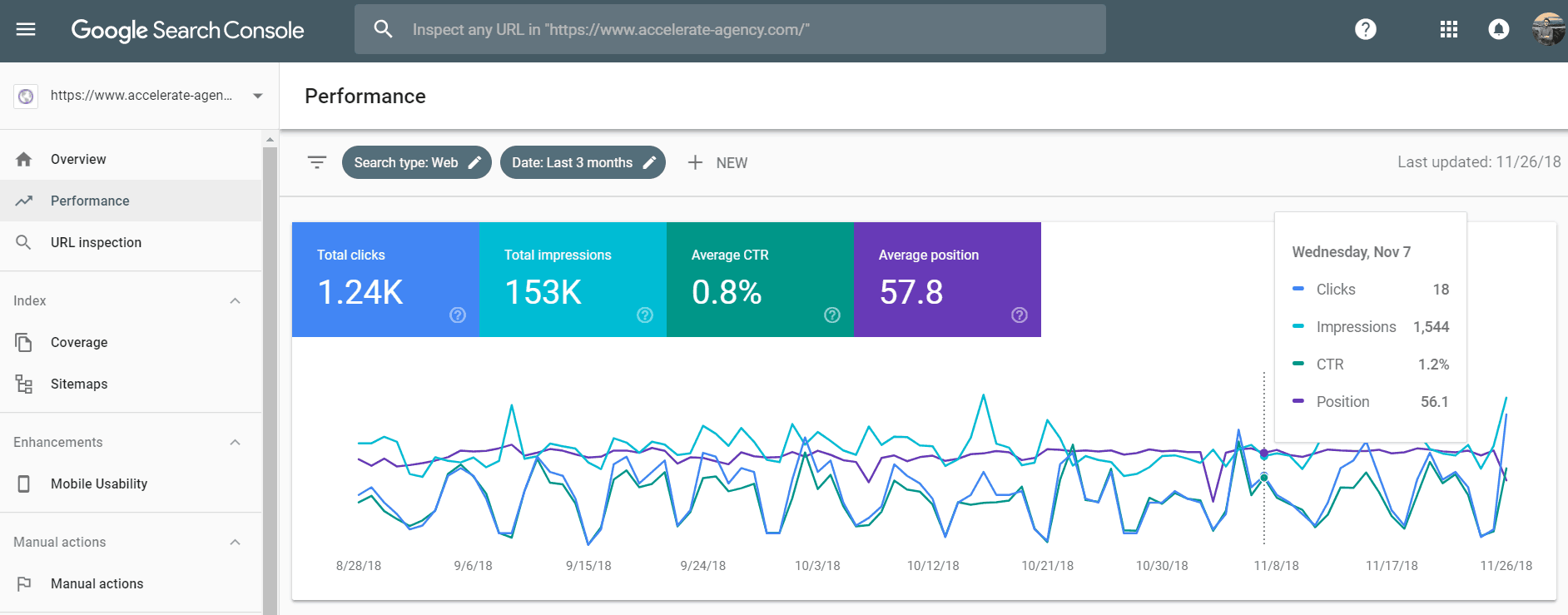
개요
- 왼쪽의 탐색 모음을 사용하면 이전 탐색 모음과 마찬가지로 Google Search Console을 쉽게 탐색할 수 있습니다.
- 개요 패널은 대시보드 패널을 대체하며 이전과 마찬가지로 이제 빠르게 보고 열 수 있는 몇 가지 주요 보고서를 표시합니다.
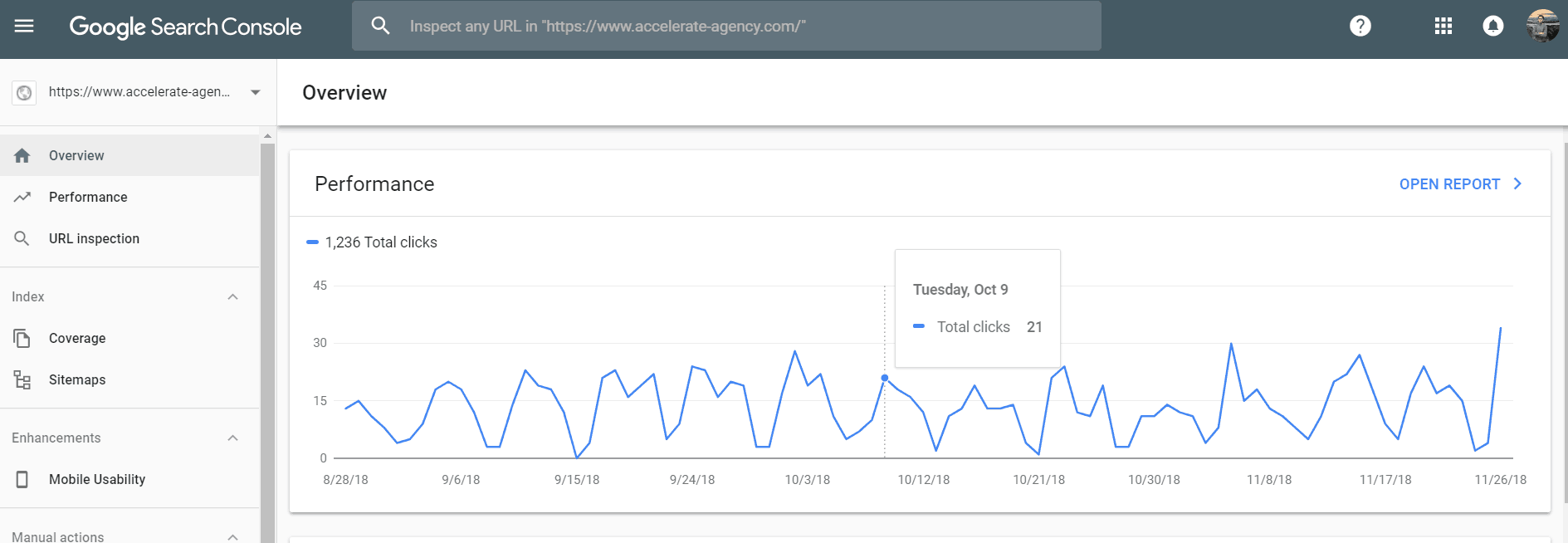
성능
- 성능 패널은 이제 검색 분석 패널을 대체합니다.
- 새로운 색 구성표는 훌륭하고 읽기 쉽습니다.
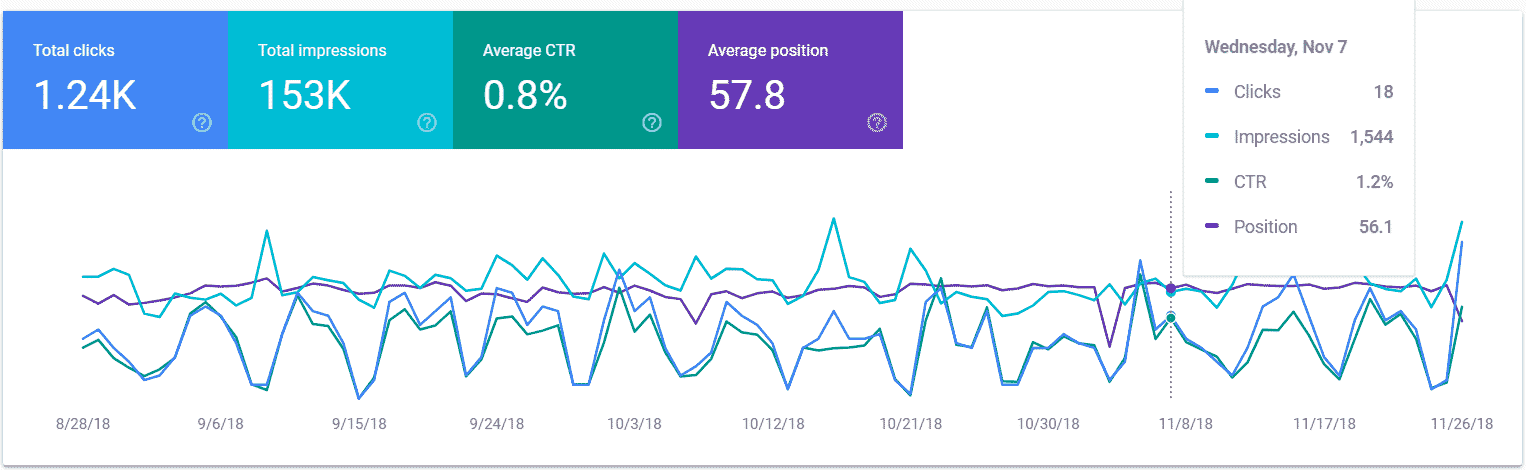
- 최고의 새 기능 중 하나는 이제 필터를 비교할 수 있다는 것입니다.
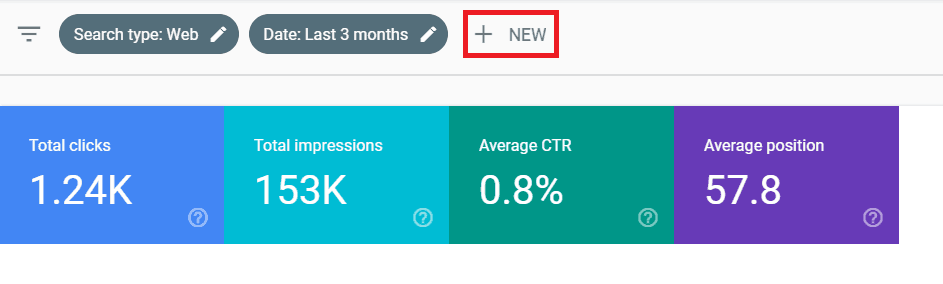
- 이는 다양한 키워드에 대한 웹 사이트의 성능과 SEO 전략에서 집중해야 할 키워드를 비교하려는 경우 매우 강력할 수 있습니다.
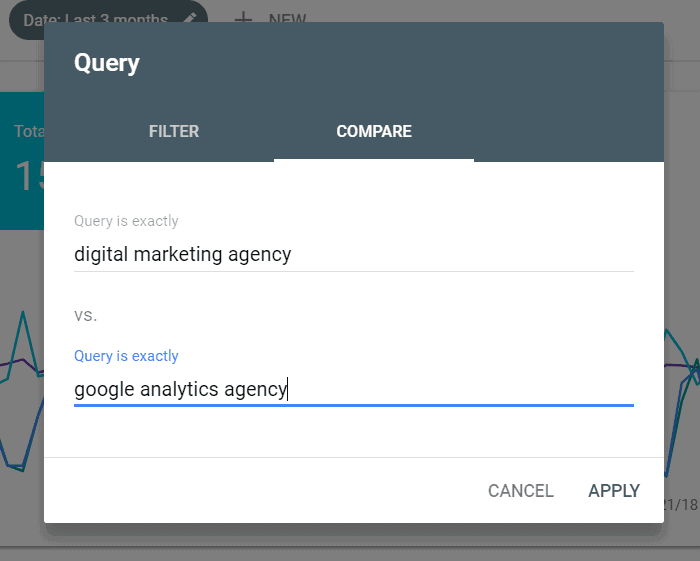
- 다른 국가, 페이지, 장치 및 검색 노출의 성능을 비교할 수도 있습니다. 이는 웹사이트가 어느 국가에서 가장 잘 작동하는지 또는 웹사이트가 모바일 또는 데스크탑에서 가장 잘 작동하는지 측정하려는 경우에 매우 유용할 수 있습니다.
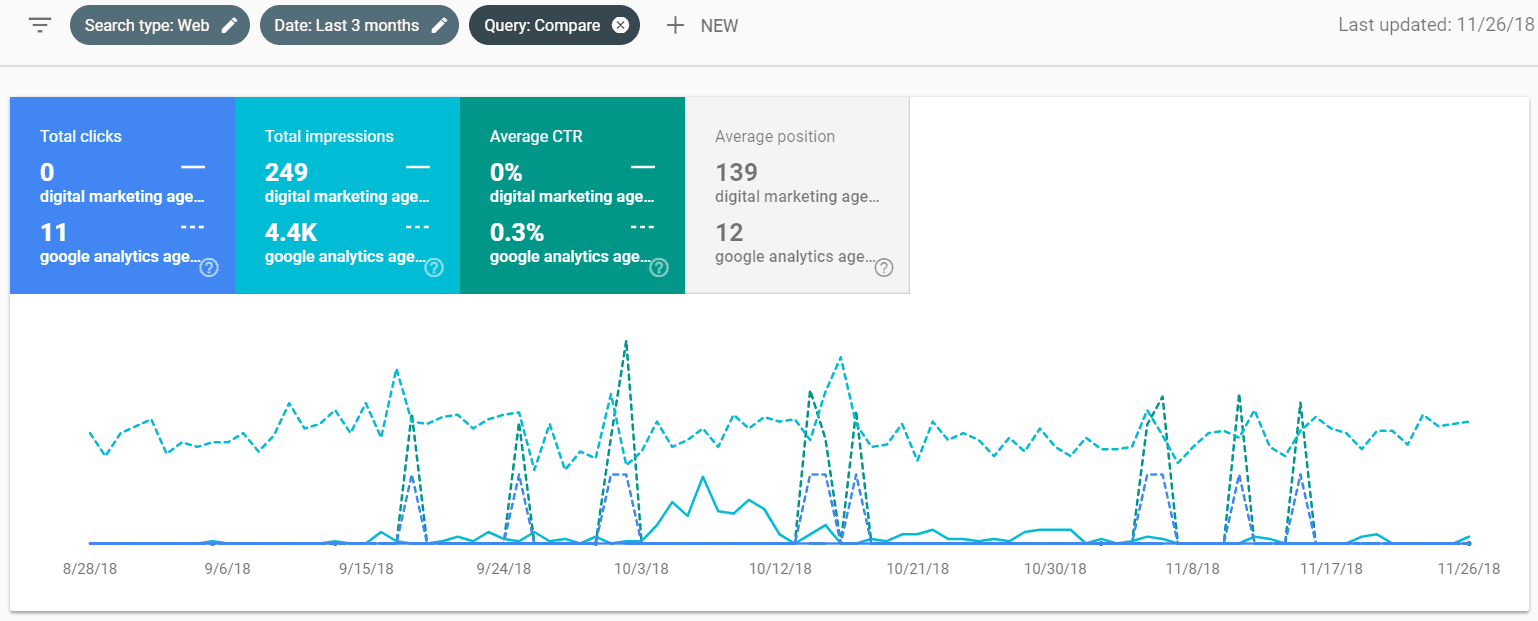
- 그래프가 깔끔하게 표시됩니다. 비교할 때 실제 수치가 나란히 표시되어 정말 읽기 쉽습니다.
- 또한 두 개의 키워드를 비교할 수 있습니다. 그런 다음 다른 국가 및 다른 장치에서 어떻게 수행되는지 비교하십시오. 또한 두 키워드에 대해 페이지의 성능을 비교할 수 있습니다.
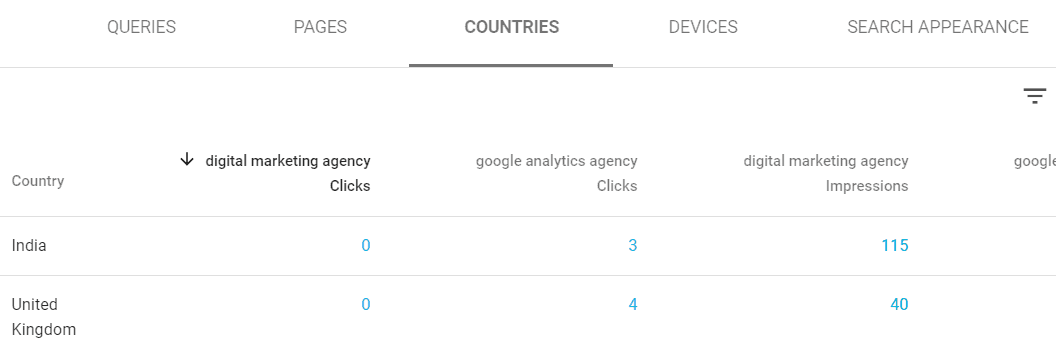
- 이제 16개월 전의 데이터를 볼 수 있습니다.
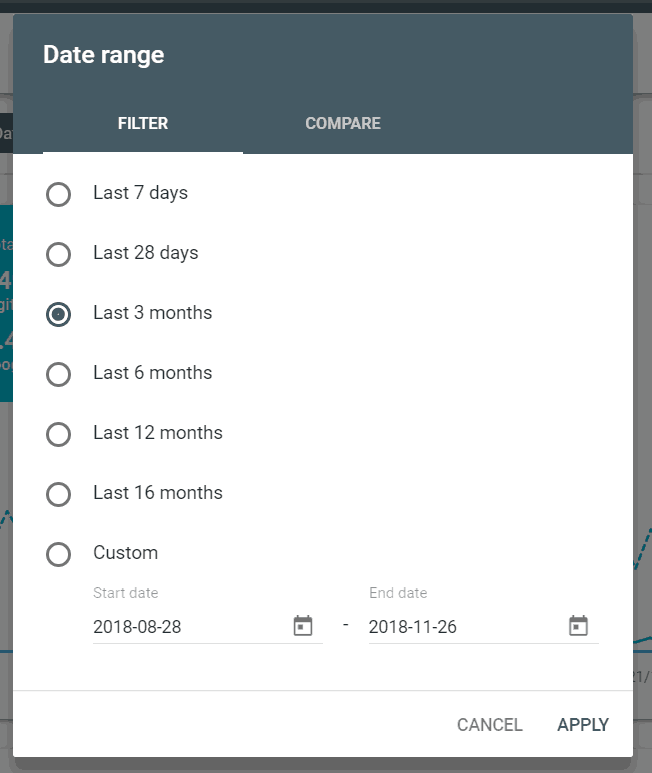
- 이제 내보내기/다운로드 버튼이 훨씬 더 잘 보입니다. 오래된 '검색 콘솔 사용자' 중 일부는 하단에 숨겨진 이전 검색어를 알아차리지 못했을 수도 있습니다!
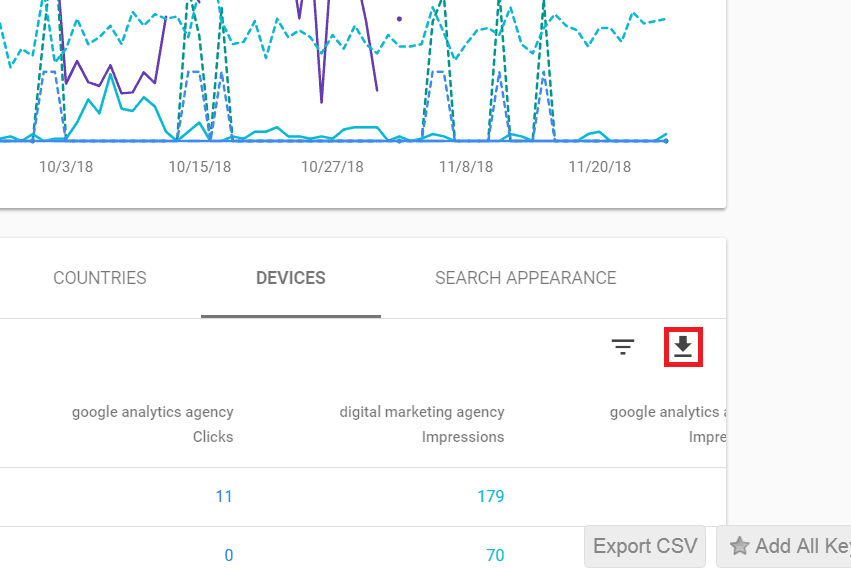
URL 검사 도구
- 이제 모든 페이지 상단에 멋진 큰 검색 표시줄이 있습니다. 이를 통해 웹사이트에 URL을 입력하고 검사할 수 있습니다.
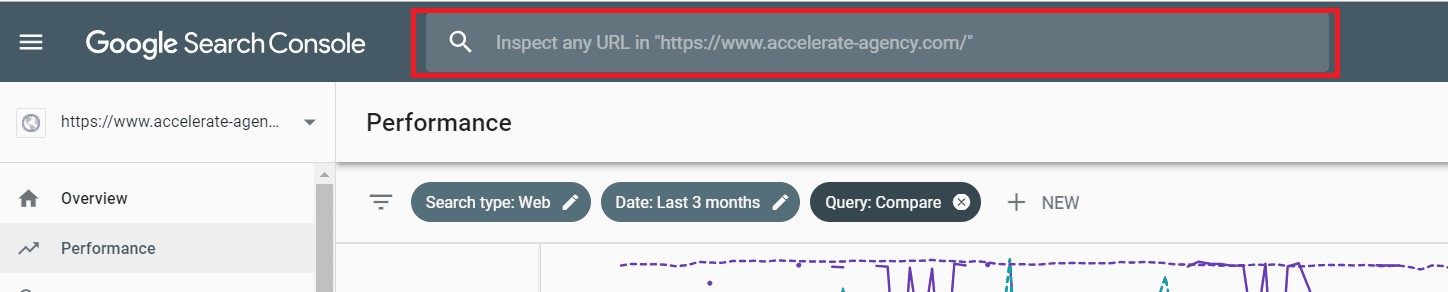
- 그러면 다음에 대한 정보가 제공됩니다.
- 페이지의 색인 생성 여부.
- 가속화된 모바일 페이지 오류.
- 구조 데이터 문제.
- 인덱싱 문제.
- 이것은 URL을 빠르게 검사하려는 경우에 정말 유용합니다.
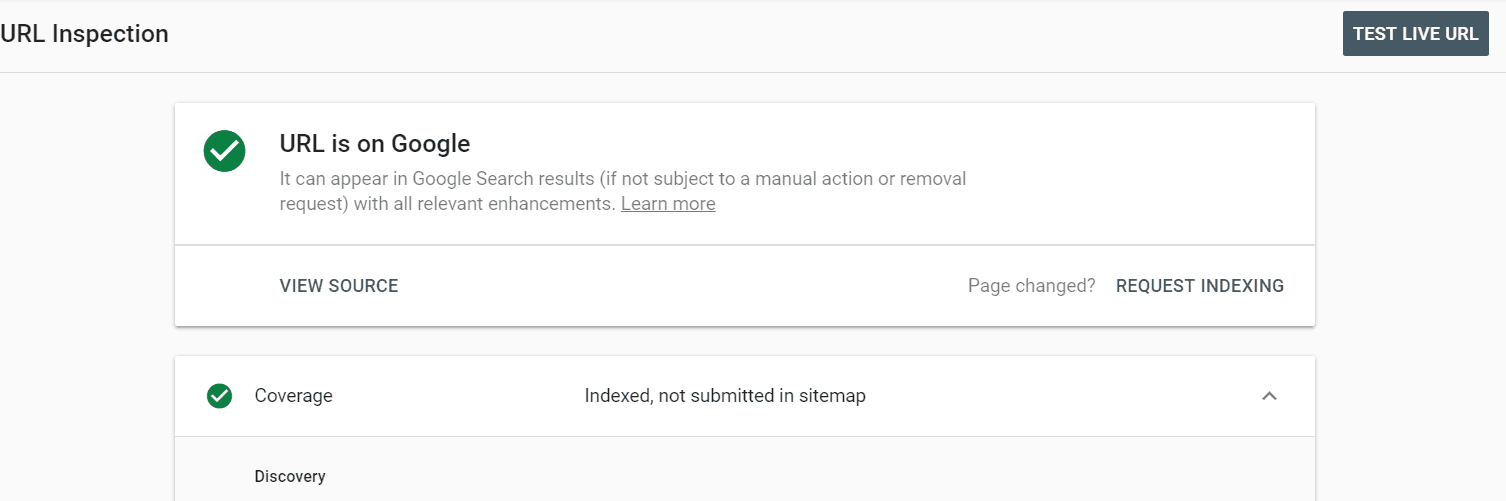
- 여기에서 검사를 통해 URL을 인덱싱할 수 있는지 확인할 수도 있습니다. 그런 다음 한 페이지 크롤링을 통해 색인 생성을 요청할 수 있습니다. 이것은 귀하의 페이지를 신속하게 인덱싱할 수 있는 매우 강력한 도구입니다!
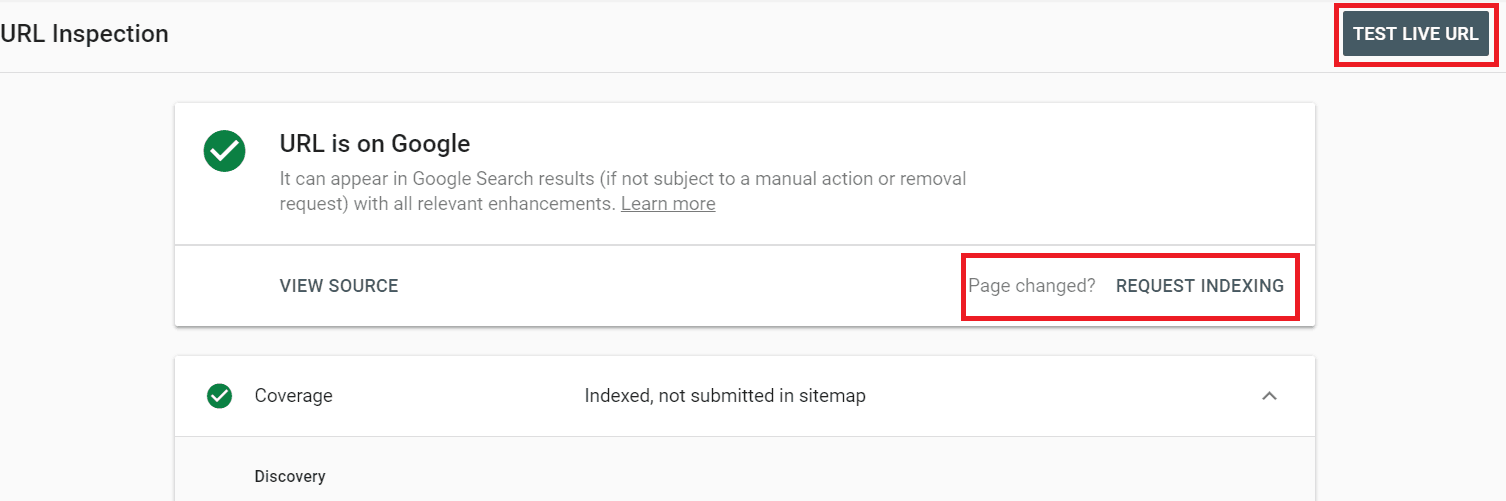
색인
적용 범위
- 이 패널에는 Google이 웹사이트를 크롤링할 때 발견된 모든 크롤링 오류가 표시됩니다. 이는 이전 Google 검색 콘솔의 '크롤링 오류' 및 '크롤링 통계' 패널을 대체합니다.
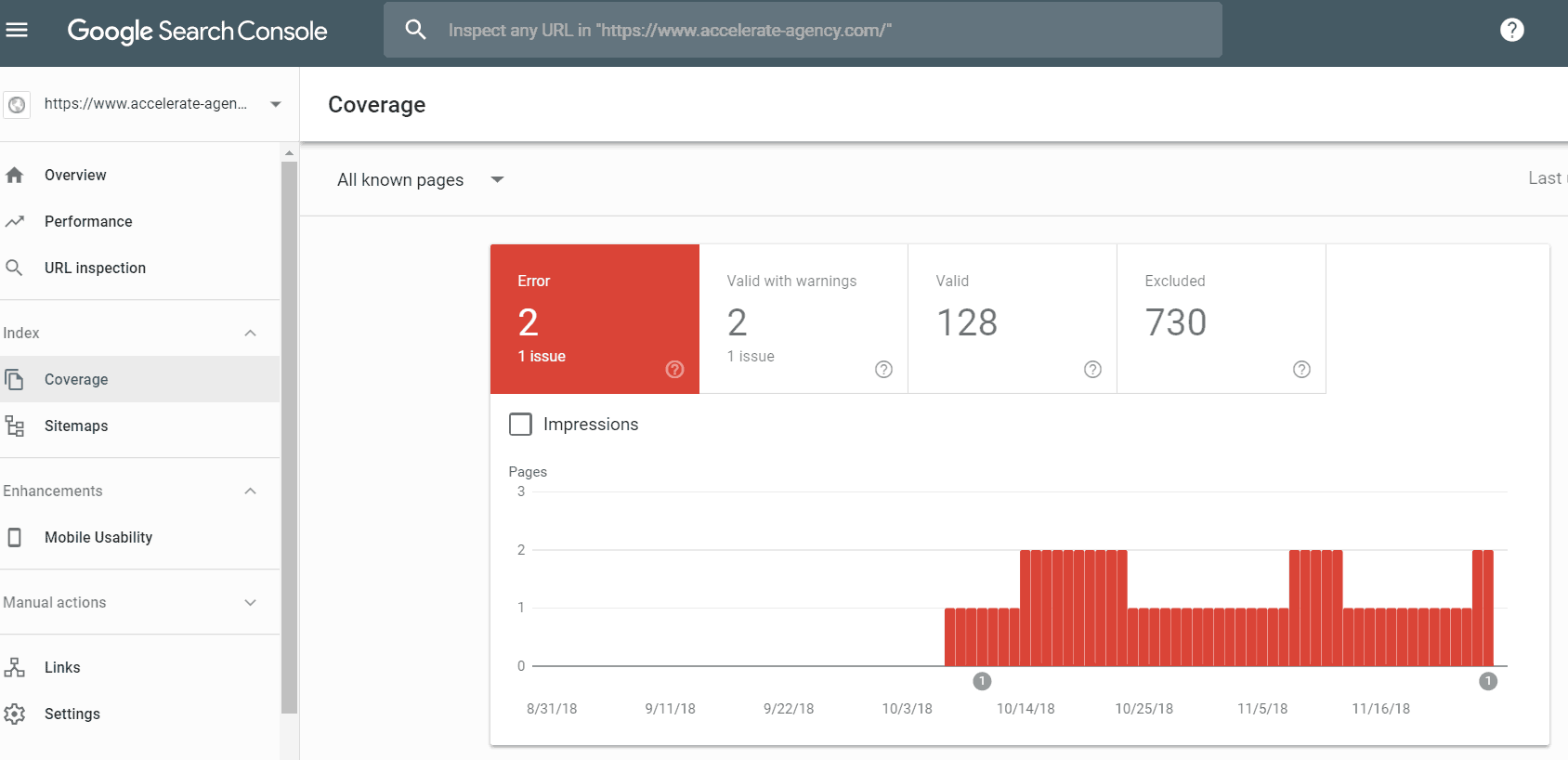
- 여기에서 웹 페이지의 색인 상태를 볼 수 있습니다. 귀하의 웹사이트가 인덱싱되고 있는지 확인할 수 있어 좋습니다. 일부 웹 페이지의 색인이 생성되지 않는 문제를 찾을 수도 있습니다.
- '유효'는 색인이 생성된 페이지입니다.
- '제외됨'은 색인이 생성되지 않았지만 의도적으로 색인이 생성되었을 가능성이 가장 높은 페이지입니다.
- '유효(경고 포함)'는 문제가 있는 색인이 생성된 페이지이며 Google은 의도적인 것인지 확신할 수 없습니다.
- '오류'는 오류로 인해 색인을 생성할 수 없는 페이지입니다.
- 기본 적용 범위 탭 아래의 세부 정보 탭에서 각 오류를 클릭할 수 있습니다.
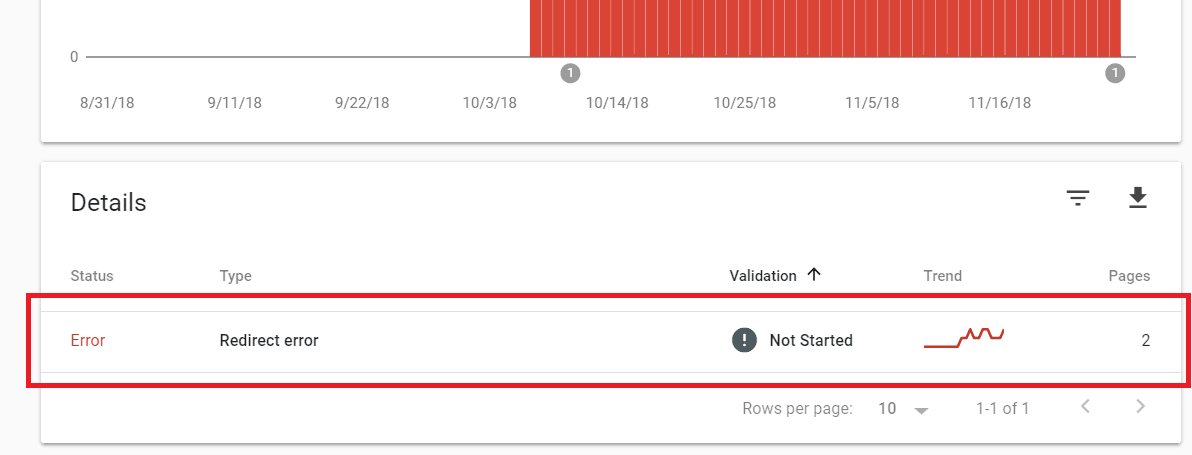

- 오류를 설명하는 페이지로 이동합니다.
- 또한 영향을 받는 URL을 알려주고 나열합니다.
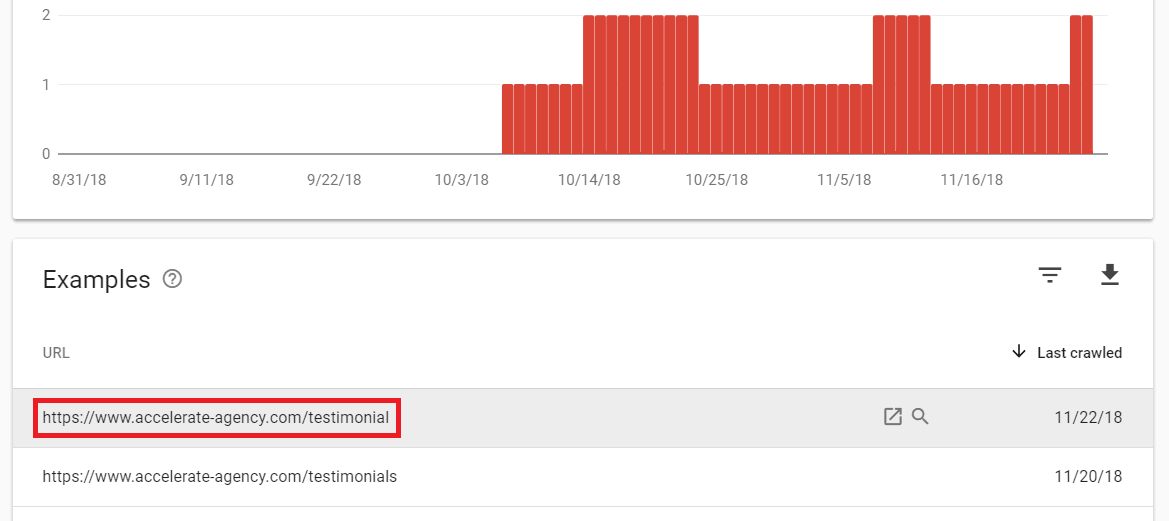
- 그런 다음 URL을 클릭하면 이제 'URL 검사', 'Robots.txt 테스트' 및 '검색 결과로 보기' 옵션을 볼 수 있습니다. 따라서 이러한 토글이 이전 Google 검색 콘솔에서 어디로 갔는지 궁금하다면; 여기 있습니다! 이 토글이 무엇을 하는지 확실하지 않으면 제 첫 번째 기사를 다시 참조하십시오.
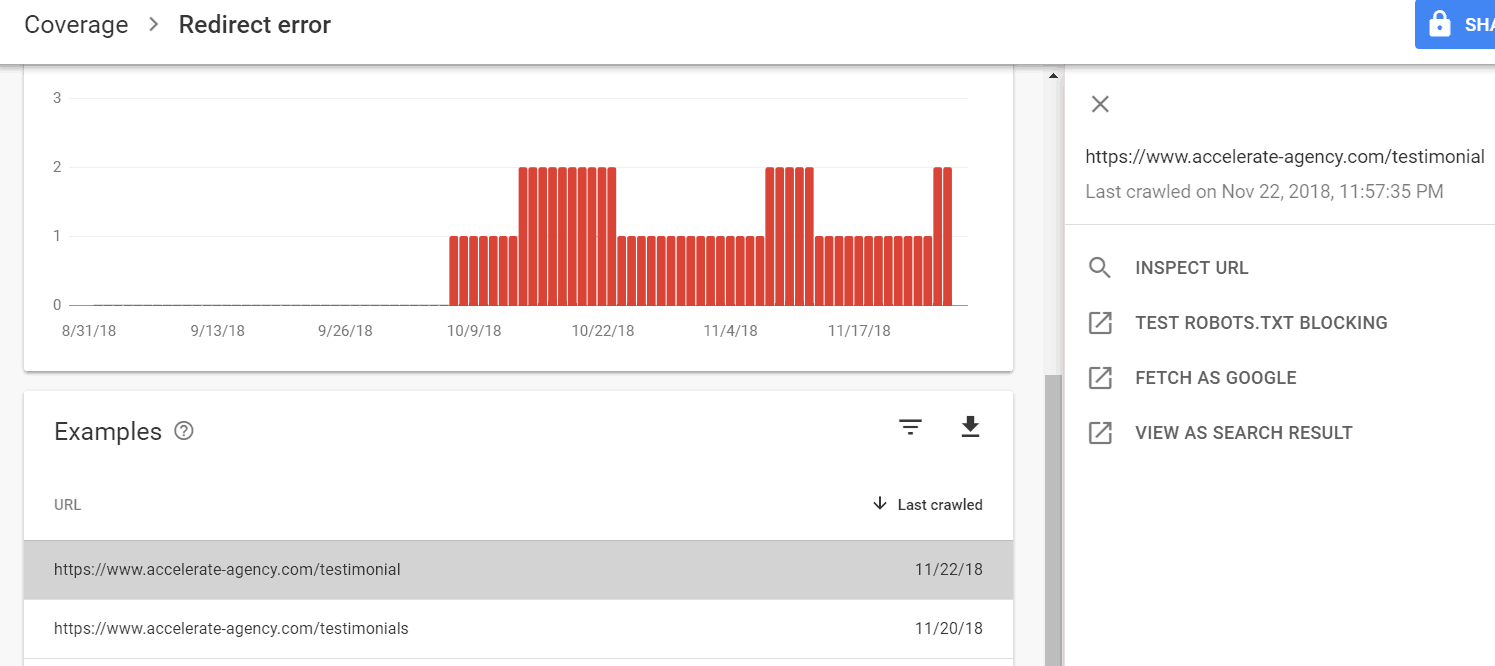
사이트맵
- 여기에서 Google이 귀하의 사이트에서 찾은 사이트맵을 볼 수 있습니다.
- 새 사이트맵을 제출합니다.

- 사이트맵 URL은 사이트맵이 게시된 URL입니다.
- 사이트맵 유형은 다음 세 가지 중 하나일 수 있습니다.
- 일반 사이트맵
- 사이트맵 인덱스 – 사이트맵의 사이트맵입니다.
- 알 수 없음 – 알 수 없는 유형이거나 아직 처리되지 않았습니다.
- 사이트맵이 제출되면 표시됩니다.
- Google에서 사이트맵을 마지막으로 읽은 시간입니다.
- 다음 중 하나인 사이트맵의 상태:
- 성공적인.
- 문제가 있습니다.
- 가져올 수 없습니다.
- 마지막 정보는 사이트맵의 URL 수입니다.
- 그런 다음 제출된 각 사이트맵을 클릭하여 발견된 오류 보고서를 볼 수 있습니다. 크롤링 및 인덱싱에 성공했는지 여부도 확인할 수 있습니다.

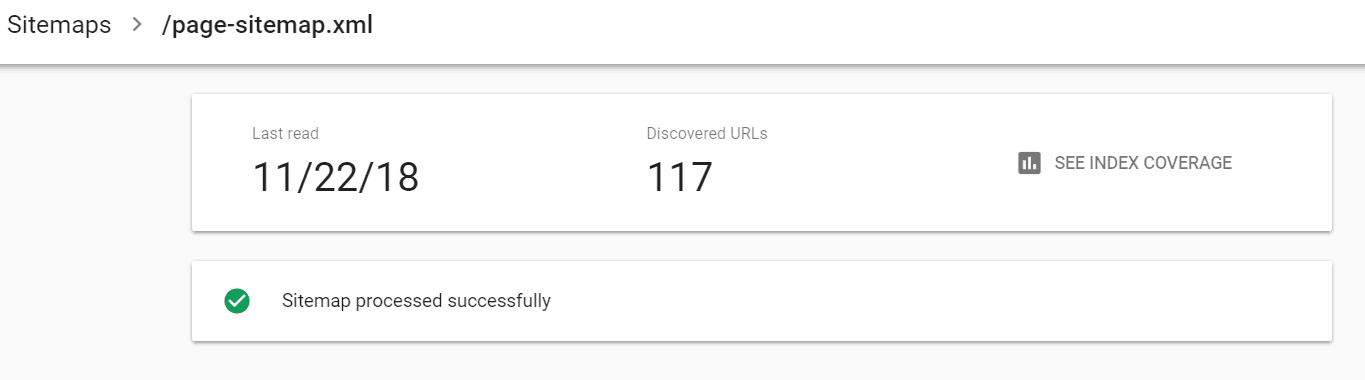
모바일 사용성
- 이 패널은 이전 Google Search Console 패널과 유사합니다.
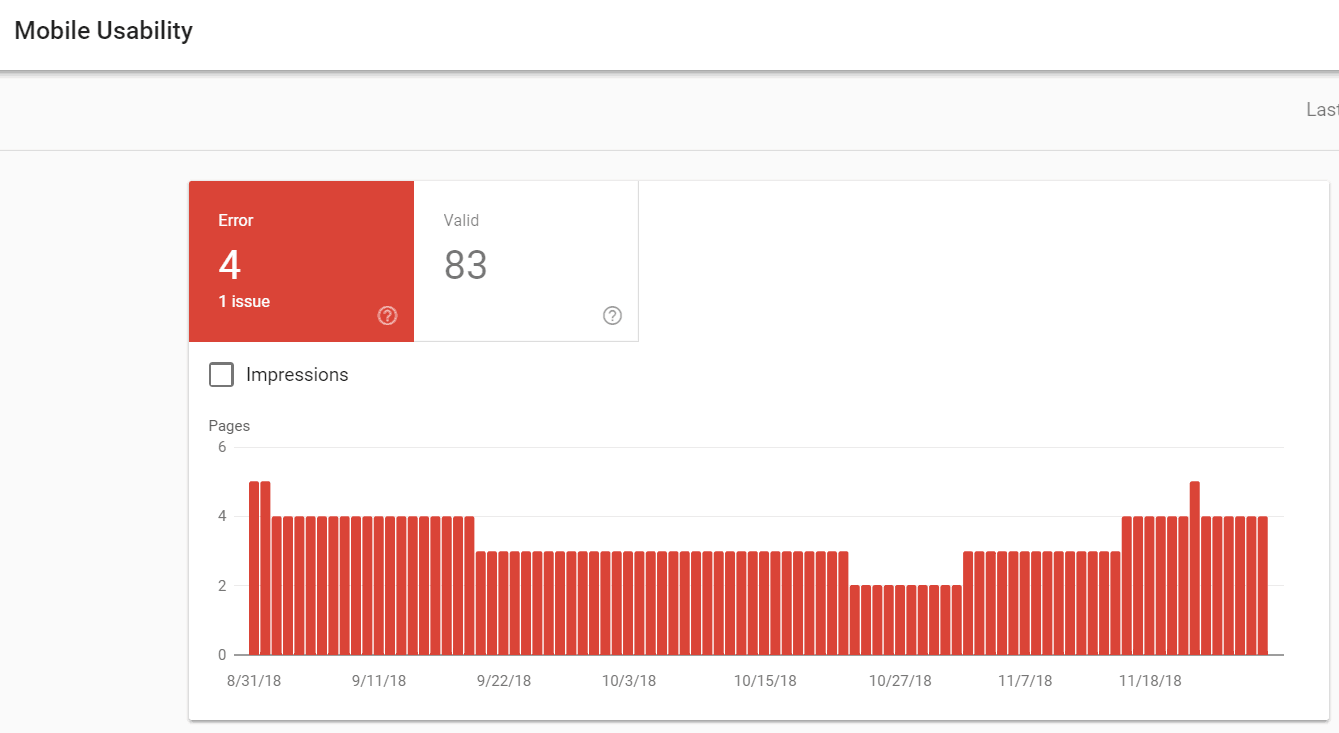
- 이 패널에는 모바일 사용성에서 발견된 모든 문제가 나열됩니다.
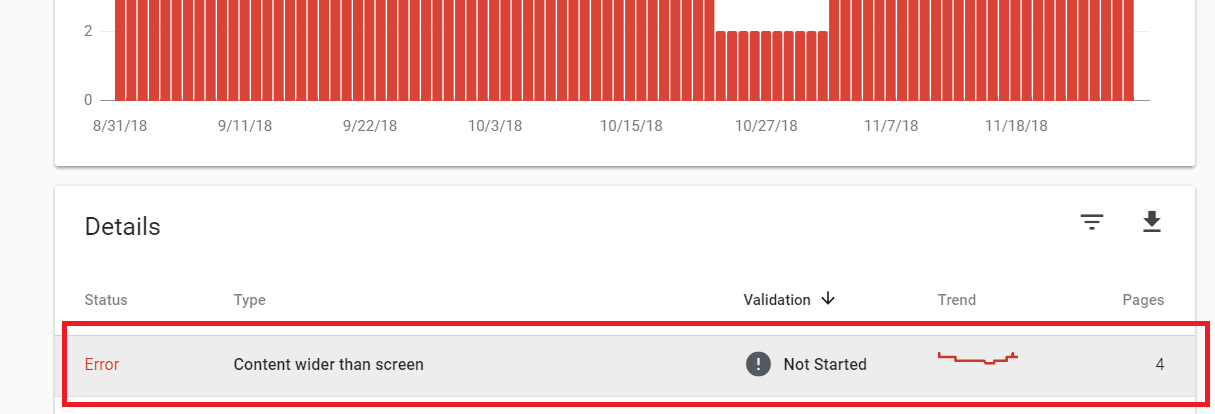
- 그런 다음 '세부 정보'를 클릭하여 오류를 보고 수정해야 할 사항을 찾을 수 있습니다.

- 세부정보를 클릭하여 수정해야 하는 URL을 확인하세요. 그런 다음 URL을 클릭할 수 있습니다.
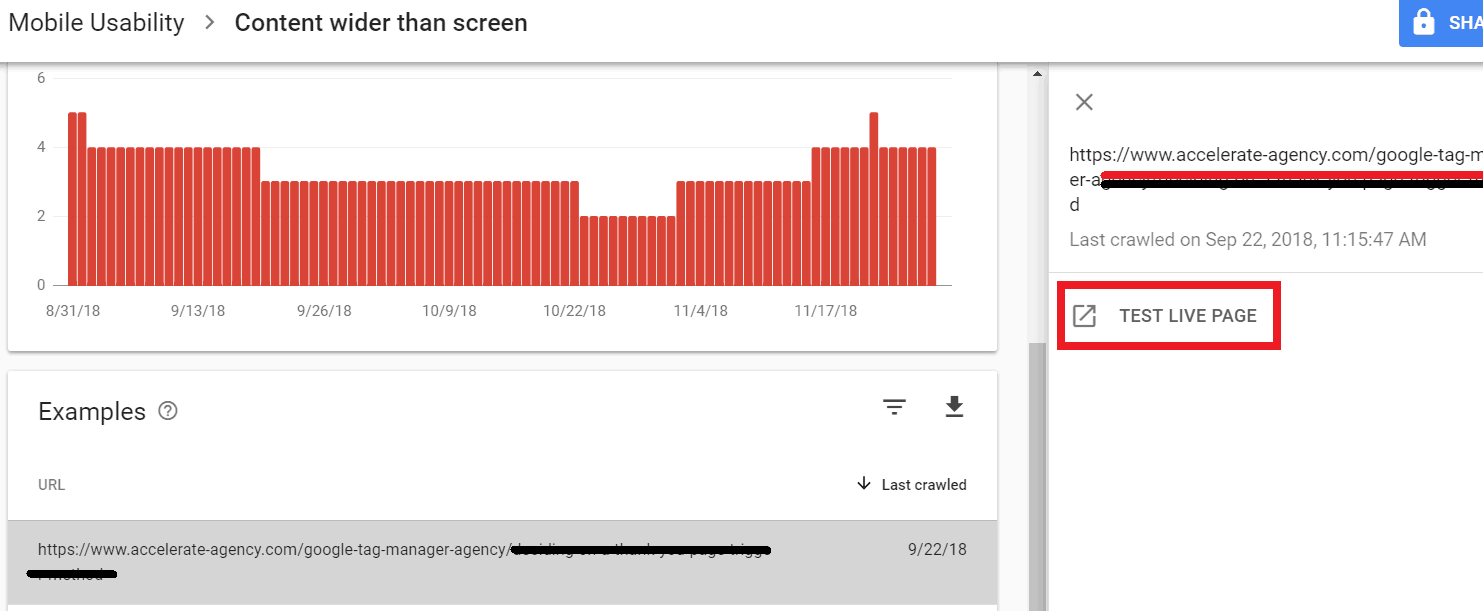
- URL을 클릭하면 오른쪽에 패널이 열립니다. 패널에서 '라이브 페이지 테스트'를 선택할 수 있습니다.
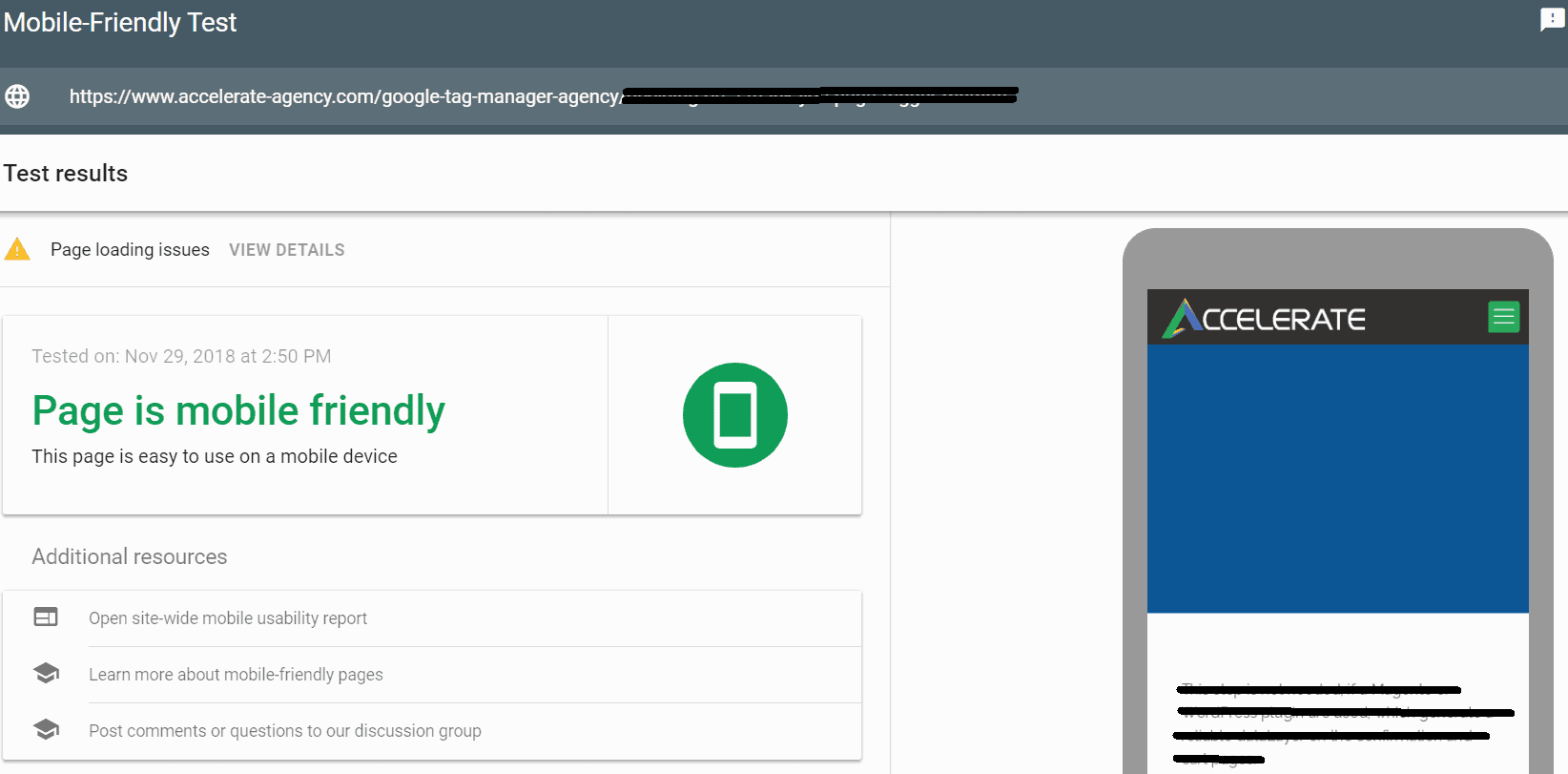
- 수리가 완료되면 '수정 확인'을 클릭하여 신속하게 크롤링하십시오.
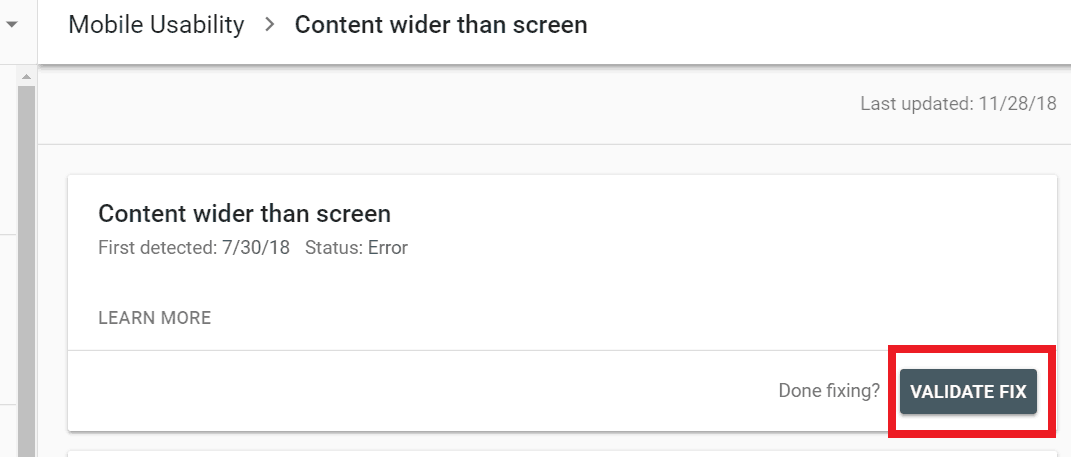
- Google은 그렇지 않은 사이트보다 모바일 친화적인 사이트를 선호하므로 모바일 사용성은 SEO에 정말 중요합니다. 또한 사용자는 사이트가 자신의 기기에서 끔찍하게 보이면 사이트를 사용하고 싶어하지 않을 것입니다. 제대로 최적화되지 않은 모바일 사이트는 이탈률을 높이는 확실한 방법입니다.
연결
- 이제 링크 페이지가 매우 깔끔하게 배치되었습니다. 이제 외부 및 내부 링크 패널을 결합합니다. 이것은 측면의 탐색 모음에서 혼란을 제거하기 때문에 좋습니다.
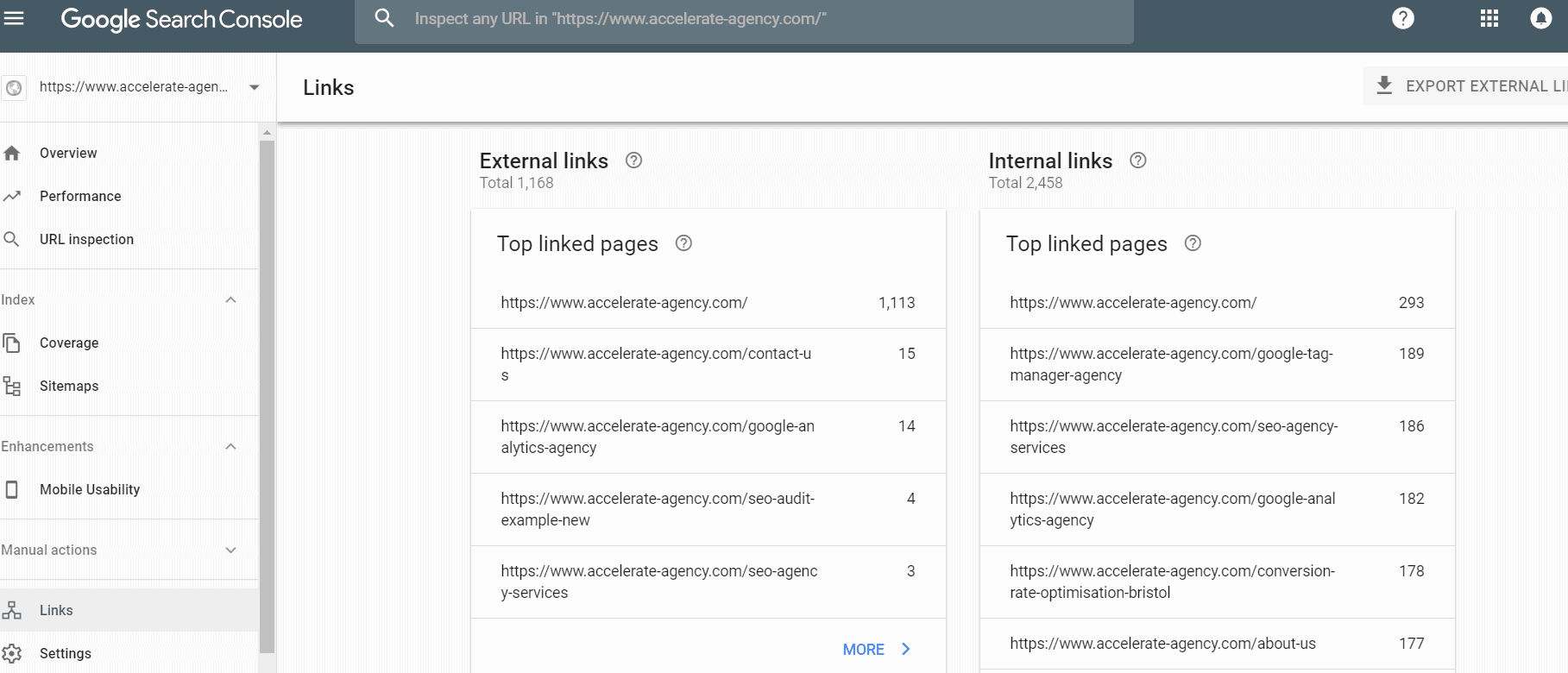
- 여기에서 내부 및 외부 링크에 대한 상위 링크 페이지의 개요를 볼 수 있습니다.
- 백링크가 가장 많은 사이트와 앵커 텍스트도 볼 수 있습니다. 보너스 정보: 앵커 텍스트는 사이트로 다시 연결하는 데 사용되는 텍스트입니다.
- 이러한 하위 패널 중 하나를 클릭하면 더 자세히 볼 수 있습니다.
새 Google Search Console 초보자용 가이드를 읽어주셔서 감사합니다. 이전에 말했듯이 이전 Google Search Console에서 내 첫 번째 기사를 확인하는 것이 좋습니다. 구형 콘솔은 거의 모든 영역에서 새 콘솔과 겹칩니다. 이 기사에서는 각 기능이 수행하는 작업에 대해 심도 있고 읽기 쉬운 설명을 제공합니다.
이제 두 검색 콘솔에 대한 기본 사항을 알았으니 마스터할 차례입니다. 그러나 이러한 도구를 완벽하게 사용하려면 정말 오랜 시간이 걸립니다. 혼란을 야기할 수 있는 많은 데이터가 있습니다. 웹 사이트에 해를 끼칠 수 있는 실수가 발생하는 경우입니다. Accelerate Agency에는 이러한 도구를 숙달하는 데 수년을 보낸 전문가 팀이 있습니다. 도움을 요청하는 것을 두려워하지 마세요. 웹사이트가 저장될 수 있기 때문입니다! 조언이 필요하거나 귀하의 성장을 촉진하기 위해 이 까다로운 도구를 저희가 처리하기를 원하신다면 저희에게 연락하십시오.

Nick Brown은 SaaS SEO 에이전시인 가속 에이전시의 설립자이자 CEO입니다. Nick은 몇 가지 성공적인 온라인 비즈니스를 시작했고, Forbes에 글을 쓰고, 책을 출판했으며, 영국 에이전시에서 현재 미국, APAC 및 EMEA 전역에서 운영되고 160명의 직원을 고용하는 회사로 빠르게 성장했습니다. 그는 또한 한때 마운틴 고릴라에 의해 기소되었습니다.
